
Turinys:
- Autorius John Day [email protected].
- Public 2024-01-30 10:46.
- Paskutinį kartą keistas 2025-06-01 06:09.




Vieną dieną savo inžinerijos principų klasėje mes nusprendėme iš VEX dalių sukonstruoti sudėtines mašinas. Pradėdami kurti mechanizmus, mes stengėmės valdyti kelis sudėtingus komponentus, kuriuos reikėjo surinkti kartu. Jei tik kas nors galėtų mums padėti…
Štai kodėl mes, trys Irvingtono gimnazijos moksleivės ponia Berbawy klasėje, nusprendėme suprojektuoti ir sukurti robotą ranką nuo nulio! Finansinė suma yra 150 USD šiam S. I. D. E. Projektas, mes galėjome įsigyti visą reikalingą medžiagą, likdami gerai biudžete. Gatavą produktą sudaro „Arduino Mega“, servo mikrovaldiklis, valdantis 5 servo sistemas, kurių kiekvienas yra prijungtas prie 3D atspausdinto piršto, galinčio judėti individualiai su tikroviškomis jungtimis.
Tai buvo labai plataus užmojo projektas, turint omenyje tai, kad visi komandos nariai yra gimnazistai, turintys įtemptą jaunesnių metų tvarkaraštį, ir neturi ankstesnės patirties visiškai projektuojant elektronika pagrįstą projektą nuo pat pradžių. Nors mūsų komandos nariai turi ankstesnę kompiuterinio projektavimo ir programavimo patirtį, projektas atvėrė mums akis į galimą „Arduino“aparatinės ir programinės įrangos panaudojimą taip, kad galėtų padėti žmonėms atlikti kasdienes užduotis.
3D modeliavimas ir dizainas Patrick Ding
Ashwino Natampalli dokumentacija ir „Arduino“kodavimas
„Arduino“kodavimas, grandinės ir instrukcija, kurią pateikė Sandeshas Shrestha
1 žingsnis: CADing



Pirmasis ir sunkiausias šio projekto žingsnis yra sukurti 3D rankos modelius pirštais. Norėdami tai padaryti, naudokite „Autodesk Inventor“arba „Autodesk Fusion 360“(mes naudojome pirmąjį).
Naudodami dalių failus sukurkite atskirus delno, pirštų segmentų, pirštų galų ir rausvų pirštų segmentų CAD. Tam, kad sujungimai ir servos veiktų sklandžiai, mums prireikė 2-3 pakeitimų vienoje dalyje.
Dizainas gali būti bet kokio dydžio ir formos, jei tik virvelės kelias leidžia sklandžiai valdyti pirštus, o pirštai nesusiduria vienas su kitu. Taip pat įsitikinkite, kad pirštai gali visiškai sugriūti ir uždaryti kumštį.
Norėdami išspręsti styginių trukdžių ir neefektyvių kelių problemą, kaip radome pirmoje versijoje, buvo pridėtos kilpos, stygų vadovai ir tuneliai, kad eilutę būtų galima lengvai ištraukti ir atlaisvinti.
Čia yra mūsų baigti daugialypiai vaizdai ir.stl CAD failai kiekvienai daliai.
2 žingsnis: 3D spausdinimas



Baigę CAD, naudokite 3D spausdintuvą, kad jie atgytų. Šis etapas gali būti kartojamas kelis kartus, jei kuriamas dizainas turi tam tikrų problemų.
Norėdami spausdinti 3D, pirmiausia eksportuokite CAD failus kaip STL failus. Norėdami tai padaryti naudodami „Autodesk Inventor“, spustelėkite išskleidžiamąjį meniu Failas ir užveskite pelės žymeklį virš Eksportuoti. Išskleidžiamajame stulpelyje pasirinkite CAD formatas. „Windows File Explorer“meniu leis jums pasirinkti.stl failą iš išskleidžiamojo meniu ir pasirinkti failo vietą.
Kai failas bus paruoštas importuoti į 3D spausdintuvo programinę įrangą, sukonfigūruokite spausdinimo parinktis pagal savo skonį arba vadovaukitės mūsų konfigūracija. 3D spausdintuvo programinė įranga skiriasi priklausomai nuo prekės ženklo, todėl naršykite internetinius vadovus arba vadovą, kad naršytumėte jų programinę įrangą. Savo ruožtu mes naudojome „LulzBot Mini“dėl jo prieinamumo mūsų klasės aplinkoje.
3 žingsnis: Surinkimas



Kai visos dalys bus sėkmingai atspausdintos 3D, nuėmus plaustus ir atramas (jei taikoma), kiekviena dalis turi būti paruošta, kad būtų pradėtas surinkimas.
Kadangi 3D spausdintuvai nėra labai tikslūs ir gali atsirasti smulkių trūkumų, tam tikriems paviršiams išlyginti naudokite dildę arba švitrinį popierių arba „dremel“su šlifavimo priedu. Kad jungtis veiktų sklandžiau, sutelkite dėmesį į jungtis ir susikirtimo taškus, kad išlygintumėte optimalius sujungimus. Kartais stygų tuneliai pirštų segmentuose ir kitose dalyse gali įbristi arba būti netobuli. Kad išvengtumėte didelių neatitikimų, tuneliams gręžti naudokite grąžtą su 3/16 colio grąžtu.
Kad būtų lengviau nukreipti stygas, surinkite kiekvieną pirštą, nukreipkite eilutę per tunelius ir suriškite virvelę galuose. Prieš sujungdami kiekvieną pirštą su delnu, perbraukite virvelę per kreipiamąsias kilpas, vieną per viršutinę skylę ir kitą per apačią, ant delno ir pritvirtinkite prie priešingų servo ritinių galų. Kai ilgis yra teisingas, prijunkite pirštus prie delno.
Kaip parodyta paveikslėlyje aukščiau, įkiškite m4x16 varžtus į kiekvieną jungtį, kad pirštas būtų kartu. Pakartokite kiekvieno piršto kūrimo procesą visiems pirštams, naudodami rožinius segmentus.
4 žingsnis: „Arduino“grandinė



Kai visas skeletas yra surinktas, dabar raumenys ir smegenys turi būti integruoti. Norėdami paleisti visus servus vienu metu, turime naudoti „Adafruit“variklio valdiklį PCA 9685. Šiam valdikliui reikia išorinio maitinimo šaltinio, kad būtų galima maitinti servo sistemas. Naudodami šį valdiklį ir jo patentuotą kodavimo biblioteką galite rasti čia.
Prijungdami „Arduino“prie valdiklio, įsitikinkite, kad įrašėte kaiščio išėjimus. Jei naudojate „Arduino Mega“, tai nebus būtina. Tačiau visais atvejais būtinai įrašykite, kuriuose variklio valdiklio prievaduose yra sumontuoti servoservai.
Norėdami valdyti servo valdymą ir ranką naudodami IR nuotolinio valdymo pultą, tiesiog pridėkite IR imtuvą ir prijunkite maitinimą ir įžeminimą prie „Arduino“naudodami duomenų laidą prie skaitmeninių prievadų. Patikrinkite IR imtuvo kištuką, kad įsitikintumėte, jog laidai yra teisingi. Parodytas mūsų grandinės pavyzdys.
Norėdami sukurti šią grandinę, pirmiausia prijunkite kiekvieną servo prie 3, 7, 11, 13 ir 15 prievadų variklio valdiklio plokštėje. Pritvirtinkite visą lentą su penkiais kaiščiais apačioje prie duonos lentos.
Naudodami trumpiklius, prijunkite „Arduino“5 V maitinimą ir įžeminimą prie vieno maitinimo lentos maitinimo šaltinio (įsitikinkite, kad pažymėjote arba atsimenate, kurioje pusėje yra 5 V iš „Arduino“!). Tai maitins IR jutiklį ir variklio valdiklį. Prijunkite 6 V maitinimo bloką prie kito maitinimo šaltinio. Tai suteiks galią servo sistemoms.
Įdėkite visus 3 IR jutiklio kaiščius į duonos lentą. Prijunkite maitinimą ir įžeminimą prie 5 V bėgio, o išvestį - prie skaitmeninio kaiščio 7.
Kadangi mes naudojame „Arduino Mega“, variklio valdiklio SDA ir SCL prievadai bus prijungti prie „Arduino“SDA ir SCL prievadų. VCC ir antžeminiai prievadai bus prijungti prie 5V bėgio.
Kai akumuliatorius prijungtas prie maitinimo šaltinio, naudokite trumpiklius ir mažą atsuktuvą su plokščia galvute, kad servo varikliai būtų maitinami per žalią maitinimo įvesties antraštę.
Įsitikinkite, kad visos jungtys yra sandarios, ir dar kartą patikrinkite visas kabelių linijas su prijungta „TinkerCAD“grandine.
5 žingsnis: kodavimas



Paskutinis žingsnis prieš pradedant naudoti šią ranką yra „Arduino“kodavimas. Kadangi ši ranka naudoja PCA 9685 variklio valdiklį, pirmiausia turime įdiegti biblioteką, kurią galima padaryti „Arduino“kodavimo aplinkoje. Įdiegę taip pat įdiekite IRremote biblioteką, skirtą IR Remote funkcijoms.
Mūsų kode kiekvieno IR nuotolinio valdymo pulto mygtuko apibrėžimai rodomi su 8 skaitmenų kodais. Jie buvo rasti naudojant IRRecord programą, kuri serijiniam monitoriui spausdina kiekvieno mygtuko 8 skaitmenų kodą.
Pridedama IRRecord programa ir baigta rankinio valdymo programa.
Kodo pradžioje įtraukite bibliotekas „IRremote“, „Wire“ir „Adafruit_PWMServoDriver“.
Po to naudokite IRRecord išvadas, kad apibrėžtumėte kiekvieną IR nuotolinio valdymo pulto mygtuką. Nors viskas nėra būtina (reikia tik 10), turėdami viską, galite greitai išplėsti (pridėti funkcijų ir iš anksto nustatytų gestų) ateičiai. Sukurkite pwm naudodami servo tvarkyklės funkciją ir priskirkite servos variklio valdiklio kaiščiams. Naudokite tas pačias SERVOMAX/MIN reikšmes, kaip parodyta. Priskirkite IR jutiklio skaitmeninį įvesties kaištį kaip 7 ir inicijuokite.
Deklaruokite sąrankos funkciją inicijuodami „Serial“, kurio duomenų perdavimo dažnis yra 9600. Įjunkite IR jutiklį ir paleiskite servo servo dažnį 60 Hz.
Galiausiai sukurkite „if/else“jungiklį, pagrįstą gaunamu IR nuotolinio valdymo pulto perdavimu ciklo funkcijoje. Tada sukurkite jungiklį/dėklą su kiekvieno IR nuotolinio valdymo pulto mygtuko, kuris bus naudojamas, atvejais. Jie gali būti pakeisti pasirinktiems valdikliams. Kiekvienu atveju išspausdinkite mygtuką, esantį nuosekliajame monitoriuje, kad būtų galima atlikti derinimą, ir naudokite „for loop“, kad perkeltumėte servo. Sukūrę visus atvejus, prieš uždarydami ciklo funkciją, būtinai atnaujinkite IR jutiklį, kad gautumėte daugiau gaunamų signalų. Servo kodavimą per variklio valdiklio plokštę rasite adresu
Rekomenduojamas:
Robotų ranka su rankena: 9 žingsniai (su nuotraukomis)

Robotinė ranka su griebtuvu: Citrinmedžių skynimas laikomas sunkiu darbu dėl didelio medžių dydžio ir dėl karšto klimato regionuose, kuriuose sodinamos citrinmedžiai. Štai kodėl mums reikia kažko kito, kad padėtų žemės ūkio darbuotojams daugiau užbaigti darbą
Servo roboto ranka: 4 žingsniai
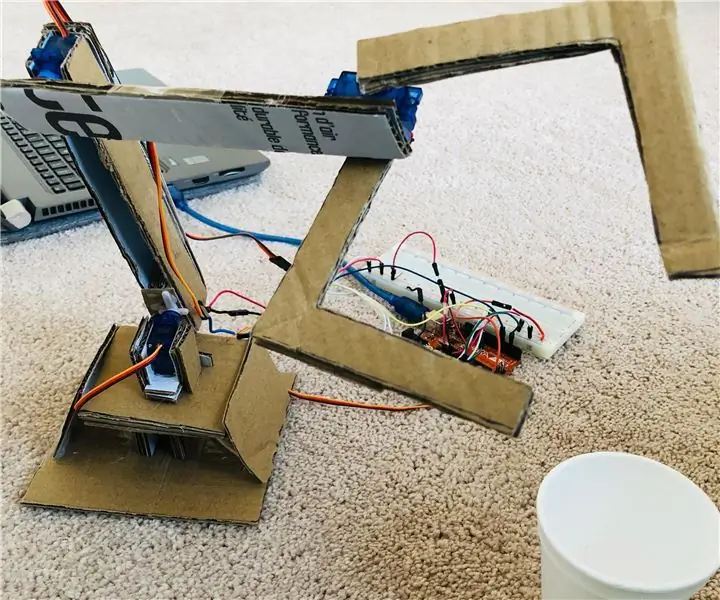
Servo roboto ranka: tai paprasta servo roboto ranka, galinti pasiimti daiktus ir padėti juos tam skirtoje vietoje. Šiam projektui surinkti reikės daugiausiai laiko, nes svarbu įsitikinti, kad ranka yra stabili ir gali atlikti užduotis be
Paprastas gestų valdymas - valdykite savo RC žaislus judindami ranką: 4 žingsniai (su nuotraukomis)

Paprastas gestų valdymas - valdykite savo RC žaislus judindami ranką: Sveiki atvykę į mano „ible“#45. Prieš kurį laiką sukūriau visiškai veikiančią BB8 RC versiją, naudodama „Lego Star Wars“dalis … „Sphero“sukurta „Force Band“, pagalvojau: „Gerai, aš
Valdymo balsu robotizuota ranka: 4 žingsniai

Balso valdymo robotinė ranka: sukūriau robotą ranką, kuri veiks pagal jūsų balso komandą. Roboto ranka valdoma naudojant natūralią prijungtą kalbos įvestį. Kalbos įvestis leidžia vartotojui bendrauti su robotu daugeliui žmonių pažįstamais terminais. Privalumas
Trečioji ranka ++: daugiafunkcinė pagalbos ranka elektronikai ir kitiems subtiliems darbams: 14 žingsnių (su paveikslėliais)

Trečioji ranka ++: daugiafunkcinė pagalbos ranka elektronikai ir kitiems subtiliems darbams .: Anksčiau aš naudoju trečiąsias/pagalbos rankas, kurias galima įsigyti grandinės elektronikos parduotuvėse, ir buvau nusivylęs jų naudojimu. Niekada negalėjau gauti klipų tiksliai ten, kur norėjau, arba prireikė daugiau laiko, nei iš tikrųjų reikėjo, kad juos nustatytų
